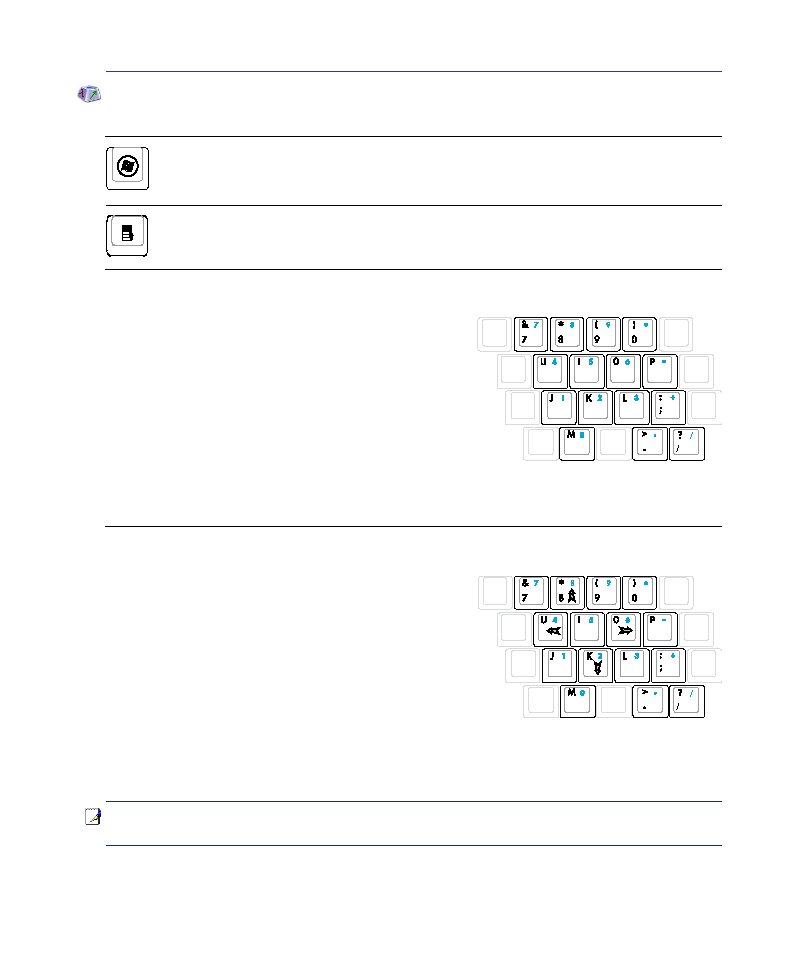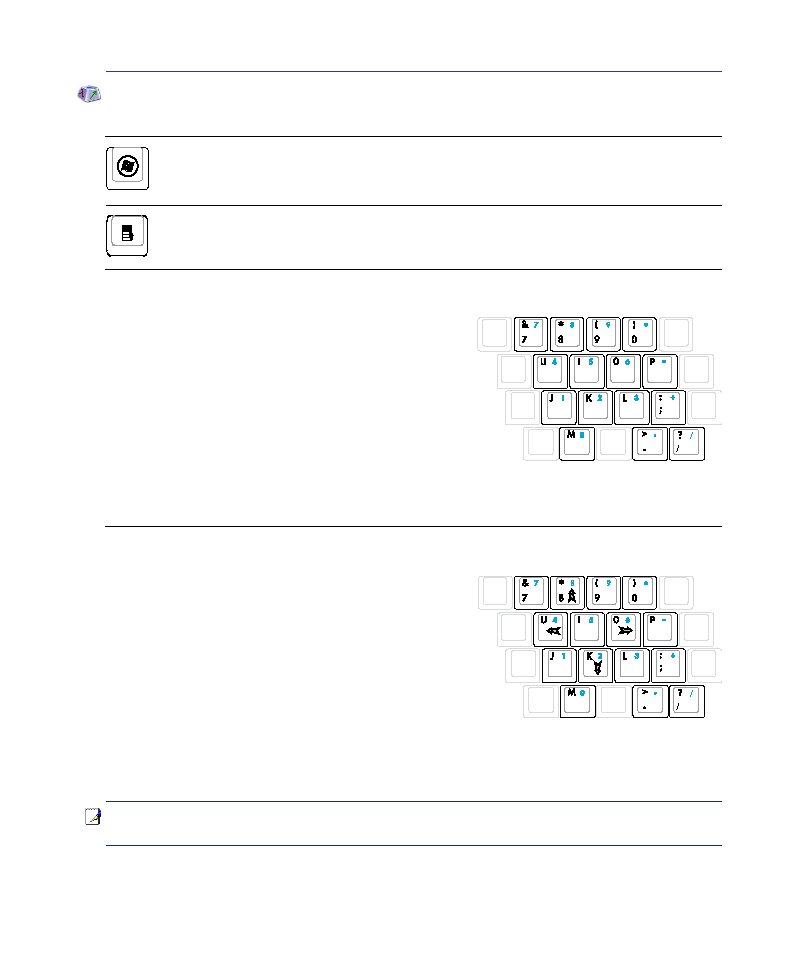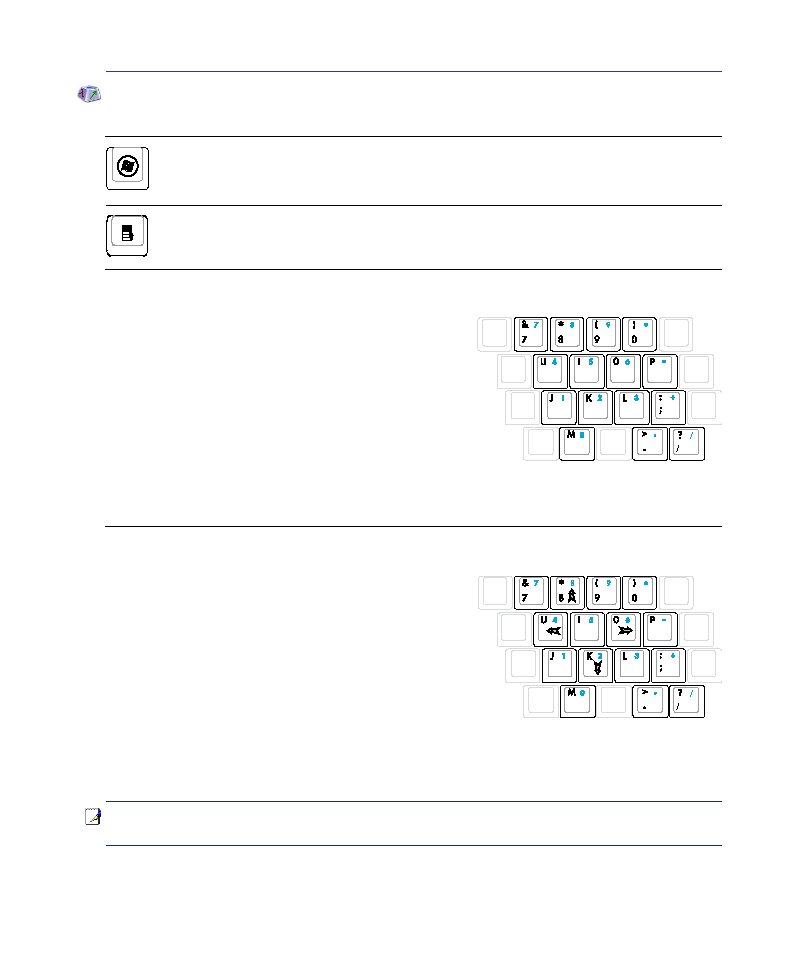
31
Pour démarrer
3
Le clavier comme pavé numérique
Le pavé numérique est contenu dans le clavier et consiste
en 15 touches qui rendent la saisie intensive de chiffres plus
commode. Ces touches à double usage sont imprimées en
orange. Leur valeur numérique est indiquée en haut à droite
de chaque touche comme le montre l’illustration. Lorsque le
pavé numérique est activé en pressant [Fn][Ins/Num LK], le
voyant number lock s’allume. Si un clavier externe est bran-
ché, presser la touche [Ins/Num LK] sur le clavier externe
active/désactivelafonctionNumLocksurlesdeuxclaviersen
même temps. Pour désactiver le pavé numérique du portable
tout en gardant celui du clavier externe, pressez les touches [Fn][Ins/Num LK] sur le portable.
Touches Microsoft Windows™
Il y a deux touches spéciales pour Windows™ sur le clavier:
La touche avec le logo Windows™ active le menu Démarrer situé en bas à gauche du bureau
Windows™.
L’autre touche, qui ressemble à un menu Windows™ avec un petit curseur, active le menu des
propriétés et revient à cliquer avec le bouton droit de la souris sur un objet de Windows™.
NOTE: Les symboles flèche sont ici illustrés pour votre référence. Ces caractères ne
sont pas imprimés ainsi sur le clavier.
Le clavier comme curseur
Le clavier peut servir de pavé de curseurs que la fonction
Number Lock soit activée ou non afin de rendre plus aisée la
navigation toutensaisissant des valeurs numériques dans une
feuille de calcul ou dans une autre application de ce style.
Avec Number Lock désactivé, pressez [Fn] et une des
touches curseurs ci-dessous. Par exemple [Fn][8] pour
Haut, [Fn][K] pour Bas, [Fn][U] pour Gauche, et [Fn][O]
pour droite.
AvecNumberLockactivé, utilisez[Shift]etunedestouches
curseurs ci-dessous. Par exemple [Shift][8] pour Haut, [Shift][K] pour Bas, [Shift][U] pour Gauche, et
[Shift][O] pour Droite.